Jing - Windows ve MAC İçin Ücretsiz Ekran Görüntüsü ve Paylaşma Aracı

Önceki bir makalede, Techsmith’in SnagIt’ını kullanarak screencast.com aracılığıyla ekran görüntülerinin paylaşılması hakkında konuştuk. Bugün onların Beleş ekran yakalama aracı Jing. Jing çok kullanıcı dostu olacak şekilde üretilmiştir, büyükbaba bile biraz pratik yaparak asılabilir (kurulum için yardıma ihtiyacı olabilir.)
Jing, ekran görüntülerinizi KOLAY yakalamanıza ve paylaşmanıza (ya da paylaşmanıza) izin vermeden en sevdiğiniz arkadaşlarınıza ve web sitelerinize paylaşmanıza izin verir herhangi güçlük. Program, 2GB ve 2GB bant genişliği depolama alanı sağlayan ücretsiz ve kolay bir çevrimiçi fotoğraf depolama ve paylaşım sitesi olan screencast.com ile el ele çalışıyor! Jing, ekranınızda video çekmenize izin verse de, bugün sadece ekran görüntüsü özelliklerini ele alacağım.
Basit Jing Kurulumu
1. İndir Jing Windows veya MAC için http://www.jingproject.com/ adresinden. Kurulum basit; sadece yükleyiciyi çalıştırın.
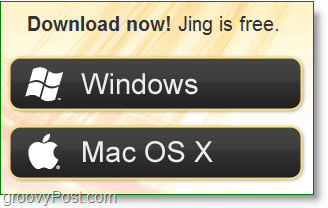
2. Jing'i ilk kurduğunuzda akıllı bir Tanıtım Videosu vardır. İsterseniz izleyebilirsiniz veya doğrudan sağ alt köşeye gidebilir ve Click bu Atla buton.
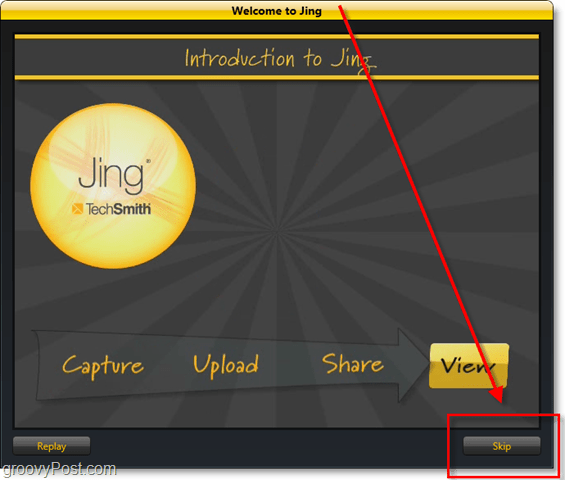
3. Jing'i kullanmak için birScreencast.com hesabı. Screencast, Photobucket veya Flickr'a benzer, ancak tüm dizeler ve sınırlar olmadan mükemmel bir çevrimiçi hizmet olduğundan bu hesap gerçek bir avantajdır.
Not: Normalde herhangi bir “Bu program daha iyi ”kutusunu seçer, ancak Jing (Techsmith) çok iyi bir gizlilik politikasına sahiptir ve bilgileriniz topladıkları şeyden bağımsız olarak genellikle güvenlidir. Belirli olmayan bilgileri topladıklarından bahsetmiyorum bile.
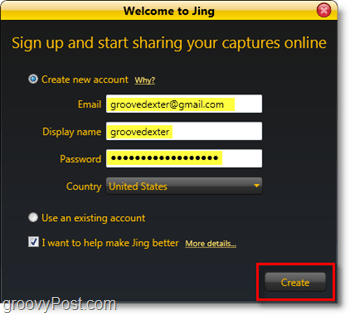
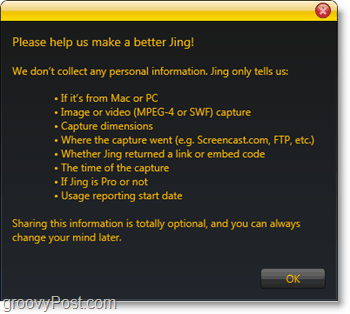
Hesabınızı oluşturduktan sonra Jing'i kullanmaya hazırsınız! Gerçekten ayarlamamız gereken birkaç ayar var, ancak makalede biraz sonra bunlardan bahsedeceğiz.
Ekran Görüntüleri Yakalamak ve Kolayca Paylaşmak için Jing'i Kullanma
1. Ekranınızda bir kez görünen ilk şeykurulum biter masaüstünüzün kenarına yerleştirilir küçük Güneş. Fareyle üzerine gelirseniz, birkaç seçeneğin göründüğünü görürsünüz. Yerleştirilebilir güneşin can sıkıcı olduğunu fark ederseniz, tüm düğmelerine sistem tepsisinden kolayca erişilebilir. Bununla birlikte, bir ekran görüntüsü almak için kaşınıyorsanız, güneşin sol düğmesi bunu yapmak için kullanılabilir.
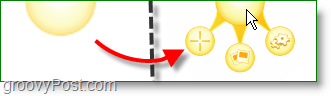
2. Ekran görüntüsü almanın, yukarıda belirtildiği gibi güneş düğmesini, kısayol tuşunu kullanmanın veya sistem tepsisi simgesinden ekran yakalamayı başlatmanın birkaç yolu vardır. Ekran görüntüsü düğmesine bastığınızda, doğrudan Çekmek bir Kutu kaydetmek istediklerinizin etrafında. Küçük bir bilgi çubuğu farenizi takip eder ve yakalamanızın tam boyutlarını (piksel olarak) verir.
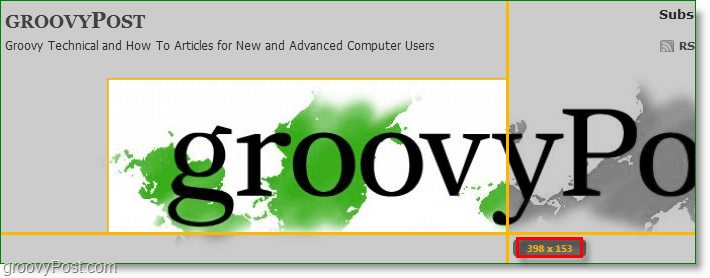
3. Fareyi bıraktığınızda Jing seçiminizi yakalar. Seçiminizi yeniden yapabileceğiniz veya video olarak değiştirebileceğiniz bir ön kayıt ekranına girersiniz. Bu örnek için, devam edeceğiz ve Click Görüntüyü yakala.
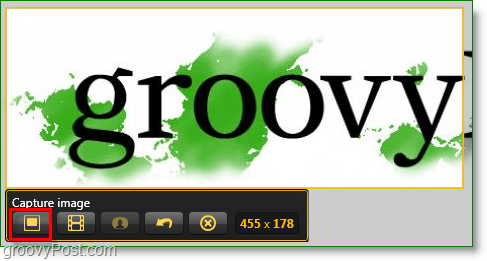
4. Jing düzenleme penceresine ulaşacaksınız. Sadece birkaç düzenleme aracı ile oldukça basittir, ancak güzel olan şey paylaşım özellikleridir. Eğer sen Click Screencast.com üzerinden paylaşın otomatik olarak yüklenecekse ve URL otomatik olarak panonuza kopyalanacaksa tek yapmanız gereken Yapıştırmak bu Resim URL'si paylaşmak istediğiniz her yerde. Youtube, Twitter, Flickr ve hatta FTP'de Paylaş için ek ayarlar geçerlidir. Jing'in kullanımını kolaylaştırmak için ayarları değiştirmeye bakmak için okumaya devam edin.
Screencast tarafından yüklenen resim örneği
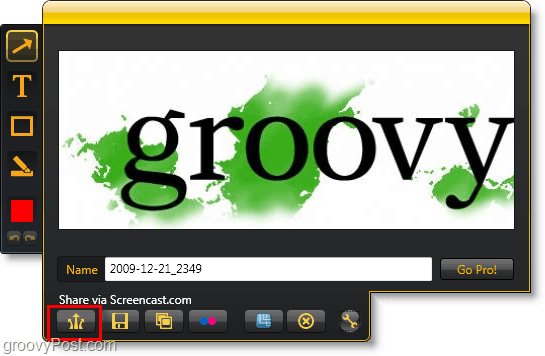
Daha Kolay Kullanım İçin Jing Varsayılan Ayarlarını Değiştirme
1. Jing ayarları penceresine erişmek için, Sağ tık bu Jing simgesi sistem tepsinizden. Click Daha.
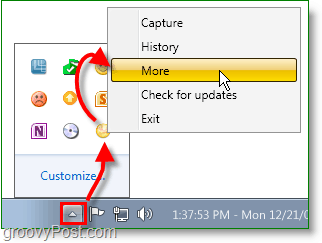
2. Jing, yalnızca bir ayar sayfası olduğu için işleri basitleştirir. İlk tavsiye ettiğim şey set bir Kısayol tuşunu yakalayın. Ekranı Yazdır, varsayılan pencerenin ekran yakalama düğmesi olduğu için bariz bir seçimdir. Bir kısayol tuşu ayarlarsanız, ekranınızdaki yerleşik Güneş'i devre dışı bırakabilirsiniz.
Sonra, Jing'i sadece screencast.com'dan daha fazlasıyla paylaşmak üzere ayarlamak istiyorsanız, o zaman Click Özelleştirmek Paylaşım düğmeleri altında.
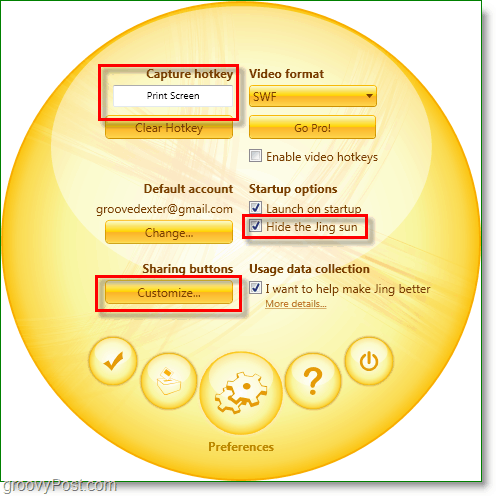
3. Click bu Yeni yeni bir düğme ayarlamak için.
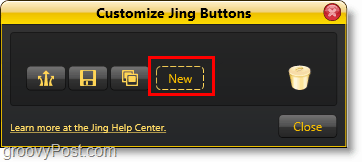
4. Herhangi bir hizmetle paylaşmak üzere bir Jing düğmesi oluşturmak için hizmet sekmesine tıklayın ve bilgilerinizi girin. Twitter için, Click bu heyecan sekme ve sonra Click bu Twitter PIN'ini alın buton.
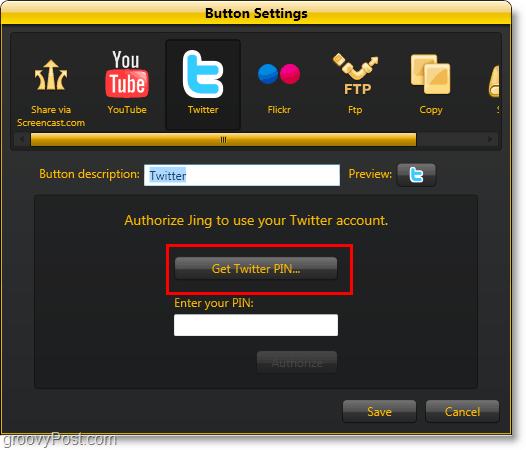
5. İnternet tarayıcınızdaki Twitter uygulama yetkilendirme sayfasına gideceksiniz. Twitter hesap bilgilerinizi girin ve ardından Click İzin vermek. Ardından, ortasında bir sayı görüntülenen bir sayfaya gidersiniz, kopya bu numara ve sonra Yapıştırmak altında PIN kodunuzu girin:.
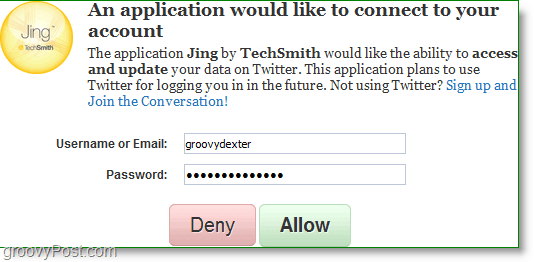
Şimdi bir ekran görüntüsü aldığınızda, bunu doğrudan Twitter'da paylaşabilir ve hatta bir tweet mesajı yazabilirsiniz.
Süreç Flickr ve YouTube için de aynı derecede basit. Çok harika!
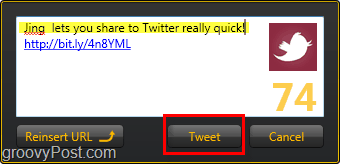
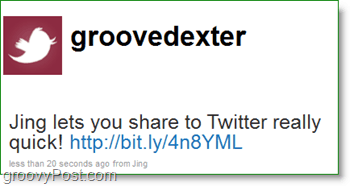
Jing’in kullanım kolaylığı ve fiyatı (ücretsiz)benim en sevdiğim araçlar. Bu seçim, Jing'in Snagit ve Camtasia Studio'nun yaratıcıları olan Techsmith'ten, ekran görüntüsü yakalama ve Video screencasts standartları ve en sevdiğim araçlardan ikisinin gelmesi sürpriz olmamalı! GroovyPost.com'daki tüm ekran görüntülerine bakarak, nedenini anlayabileceğinizden eminim!










yorum Yap